Comment supprimer un fichier de SharePoint?
Cherchez-vous à apprendre à supprimer un fichier de SharePoint? SharePoint est une plate-forme puissante pour organiser et partager des données, mais il peut être déroutant de naviguer dans ses différentes fonctionnalités. Dans cet article, nous vous guiderons à travers les étapes de supprimer un fichier de SharePoint et vous fournirons des conseils pour assurer une suppression réussie. Avec ce guide, vous pourrez supprimer facilement votre fichier de SharePoint.
Pour supprimer un fichier de SharePoint, suivez les étapes ci-dessous:
- Connectez-vous à SharePoint.
- Accédez au dossier contenant le fichier que vous souhaitez supprimer.
- Sélectionnez la case à côté du fichier que vous souhaitez supprimer.
- Cliquez sur le bouton Supprimer en haut de la page.
- Confirmez votre souhait de supprimer le fichier en cliquant sur le bouton OK.
- Votre fichier sera désormais supprimé.
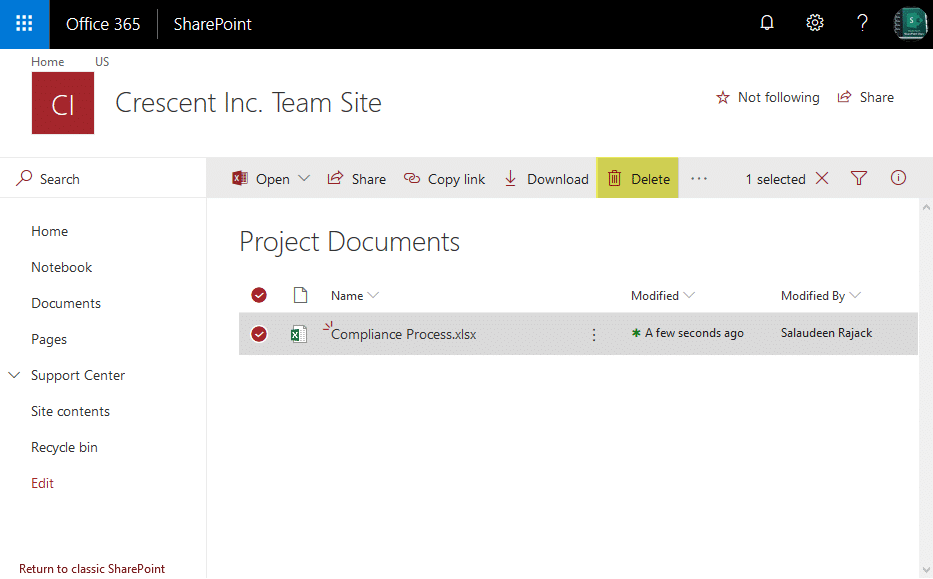
langue
Comment supprimer un fichier de SharePoint?
SharePoint est une puissante plate-forme de gestion de documents et de contenu utilisée par de nombreuses organisations. Il permet aux utilisateurs de stocker, de partager et de gérer des fichiers de manière sécurisée et organisée. Cependant, lorsque les utilisateurs doivent supprimer un fichier de SharePoint, le processus n'est pas toujours simple. Cet article expliquera comment supprimer un fichier de SharePoint.
Vérification des autorisations de fichiers
Avant d'essayer de supprimer un fichier de SharePoint, il est important de vérifier les autorisations attribuées au fichier. Selon le niveau d'accès de l'utilisateur, il peut ne pas être en mesure de supprimer un fichier spécifique. Pour vérifier les autorisations d'un fichier, accédez au fichier en question et sélectionnez l'onglet «Informations». Cela affichera une liste des autorisations qui ont été attribuées au fichier.
Si l'utilisateur n'a pas l'autorisation «Supprimer», il devra contacter le propriétaire du fichier ou l'administrateur du site SharePoint pour demander l'autorisation de supprimer le fichier. Une fois que l'utilisateur a les autorisations nécessaires, il peut passer à l'étape suivante.
Suppression du fichier
Une fois que l'utilisateur a les autorisations nécessaires, il peut procéder à la suppression du fichier. Pour supprimer le fichier, accédez d'abord au fichier en question et sélectionnez l'onglet «Actions». Cela affichera une liste des actions disponibles. Sélectionnez l'option «Supprimer» dans la liste.
Une fois le fichier supprimé, un message de confirmation apparaîtra. L'utilisateur doit prendre un moment pour confirmer que le fichier a été supprimé. Si l'utilisateur souhaite récupérer le fichier, il devra contacter l'administrateur ou le propriétaire du site SharePoint.
Suppression de plusieurs fichiers
Si l'utilisateur doit supprimer plusieurs fichiers à la fois, il peut le faire en sélectionnant l'onglet «Actions», puis l'option «Supprimer». Cela affichera une liste de tous les fichiers disponibles pour être supprimés. Cochez les cases des fichiers qui doivent être supprimés, puis sélectionnez l'option «Supprimer».
Une fois que l'utilisateur a sélectionné l'option «Supprimer», un message de confirmation apparaîtra. L'utilisateur doit prendre un moment pour confirmer que les fichiers ont été supprimés. Si l'utilisateur souhaite récupérer l'un des fichiers, il devra contacter l'administrateur ou le propriétaire du site SharePoint.
Suppression d'un dossier
Si l'utilisateur doit supprimer un dossier de SharePoint, il peut le faire en accédant au dossier en question et en sélectionnant l'onglet «Actions». Cela affichera une liste des actions disponibles. Sélectionnez l'option «Supprimer» dans la liste.
Une fois le dossier supprimé, un message de confirmation apparaîtra. L'utilisateur doit prendre un moment pour confirmer que le dossier a été supprimé. Si l'utilisateur souhaite récupérer le dossier, il devra contacter l'administrateur ou le propriétaire du site SharePoint.
Restauration de fichiers supprimés
Si un fichier a été supprimé par erreur, l'utilisateur peut restaurer le fichier en accédant au bac de recyclage du site SharePoint. Une fois l'utilisateur dans le bac de recyclage, il peut sélectionner le fichier en question et sélectionner l'option «Restaurer». Cela restaurera le fichier à son emplacement d'origine.
Si le fichier n'est pas dans le bac de recyclage, l'utilisateur devra contacter l'administrateur ou le propriétaire du site SharePoint pour demander que le fichier soit restauré. L'administrateur ou le propriétaire du site SharePoint pourra accéder au fichier supprimé et le restaurer si nécessaire.
Suppression d'un fichier d'une bibliothèque
Si le fichier est situé dans une bibliothèque, l'utilisateur devra accéder à la bibliothèque et sélectionner le fichier en question. Sélectionnez ensuite l'onglet «Actions» et sélectionnez l'option «Supprimer». Cela supprimera le fichier de la bibliothèque.
Une fois le fichier supprimé de la bibliothèque, un message de confirmation apparaîtra. L'utilisateur doit prendre un moment pour confirmer que le fichier a été supprimé. Si l'utilisateur souhaite récupérer le fichier, il devra contacter l'administrateur ou le propriétaire du site SharePoint.
Suppression d'un fichier d'une liste
Si le fichier est situé dans une liste, l'utilisateur devra accéder à la liste et sélectionner le fichier en question. Sélectionnez ensuite l'onglet «Actions» et sélectionnez l'option «Supprimer». Cela supprimera le fichier de la liste.
Une fois le fichier supprimé de la liste, un message de confirmation apparaîtra. L'utilisateur doit prendre un moment pour confirmer que le fichier a été supprimé. Si l'utilisateur souhaite récupérer le fichier, il devra contacter l'administrateur ou le propriétaire du site SharePoint.
Suppression manuelle d'un fichier
Si l'utilisateur n'est pas en mesure de supprimer un fichier du site SharePoint, il peut supprimer manuellement le fichier en accédant à l'emplacement du fichier dans le serveur et en le supprimant directement du serveur. Il s'agit d'une action avancée et ne devrait être effectuée que si l'utilisateur connaît le serveur et l'environnement SharePoint.
Une fois le fichier supprimé du serveur, un message de confirmation apparaîtra. L'utilisateur doit prendre un moment pour confirmer que le fichier a été supprimé. Si l'utilisateur souhaite récupérer le fichier, il devra contacter l'administrateur ou le propriétaire du site SharePoint.
Conseils de dépannage
Si l'utilisateur a du mal à supprimer un fichier de SharePoint, il y a quelques étapes de dépannage qu'il peut prendre. Tout d'abord, ils doivent s'assurer qu'ils ont les autorisations nécessaires pour supprimer le fichier. S'ils ne le font pas, ils doivent contacter le propriétaire ou l'administrateur du site SharePoint. Deuxièmement, ils doivent s'assurer qu'ils sont à l'emplacement correct pour supprimer le fichier. S'ils sont au mauvais emplacement, ils devraient naviguer vers l'emplacement correct, puis tenter de supprimer le fichier.
Si l'utilisateur a toujours du mal à supprimer le fichier, il doit contacter le propriétaire ou l'administrateur du site SharePoint pour obtenir de l'aide. Ils peuvent être en mesure de fournir une aide ou des conseils supplémentaires sur la façon de supprimer le fichier.
Questions fréquemment posées
Qu'est-ce que SharePoint?
SharePoint est une plate-forme Web et collaborative développée par Microsoft qui aide les organisations à partager et à gérer le contenu, les applications et les connaissances. Il permet aux utilisateurs de créer des sites Web, de gérer des documents et de collaborer en temps réel. SharePoint fournit également des outils pour personnaliser la plate-forme pour répondre aux exigences et aux besoins commerciaux spécifiques.
SharePoint peut être utilisé pour créer une variété de sites Web, tels que des intranets, des extranets, des sites d'équipe, des sites de projet, etc. Il fournit également des fonctionnalités telles que la gestion des documents, la recherche et le flux de travail. SharePoint est utilisé par de nombreuses organisations du monde entier pour accroître la collaboration et la productivité.
Comment supprimer un fichier de SharePoint?
La suppression d'un fichier de SharePoint est un processus simple. Pour supprimer un fichier de SharePoint, ouvrez la bibliothèque de documents ou la liste où se trouve le fichier. Ensuite, sélectionnez le fichier que vous souhaitez supprimer et cliquez sur le bouton «Supprimer» dans le ruban. Confirmez la suppression en cliquant sur «OK» lorsque vous y êtes invité. Le fichier sera supprimé de SharePoint.
Il est important de noter que les fichiers supprimés ne sont pas supprimés en permanence de SharePoint, mais sont plutôt déplacés vers le bac de recyclage. Vous pouvez restaurer les fichiers supprimés de la corbeille à tout moment. Cependant, si le fichier n'est pas restauré dans un certain temps, il sera supprimé en permanence de SharePoint.
Qu'est-ce que la corbeille?
Le bac de recyclage est une fonctionnalité de SharePoint qui permet aux utilisateurs de récupérer des fichiers qui ont été supprimés par erreur. Lorsqu'un fichier est supprimé, il est déplacé vers le bac de recyclage. Le bac de recyclage est situé dans la page Paramètres du site du site SharePoint.
Dans le bac de recyclage, les utilisateurs peuvent afficher une liste de fichiers supprimés et les restaurer si nécessaire. Le bac de recyclage conservera les fichiers supprimés pendant un certain temps avant d'être supprimés en permanence de SharePoint. Il est important de noter que les fichiers supprimés peuvent toujours être récupérés dans le bac de recyclage, même s'ils ont été supprimés en permanence de SharePoint.
Que se passe-t-il lorsqu'un fichier est supprimé en permanence de SharePoint?
Lorsqu'un fichier est supprimé en permanence de SharePoint, il est supprimé du bac de recyclage et ne sera plus disponible pour la récupération. Les fichiers supprimés en permanence ne peuvent pas être récupérés, il est donc important de s'assurer que le fichier n'est pas nécessaire avant de le supprimer.
Il est également important de noter que lorsqu'un fichier est supprimé de SharePoint, les métadonnées associées (telles que le nom de fichier, l'auteur, etc.) sont également supprimées. Par conséquent, il est important de prendre des précautions lors de la suppression des fichiers pour s'assurer que les métadonnées associées sont également sauvegardées.
Les fichiers supprimés sont-ils en toute sécurité supprimés de SharePoint?
Oui, les fichiers supprimés sont en toute sécurité supprimés de SharePoint. Lorsqu'un fichier est supprimé, il est déplacé vers le bac de recyclage et est en toute sécurité du serveur. Cela signifie que le fichier ne peut pas être récupéré du serveur et que les métadonnées associées sont également en toute sécurité.
SharePoint propose également des mesures de sécurité supplémentaires pour protéger les fichiers supprimés. Par exemple, SharePoint permet aux utilisateurs de configurer les paramètres de leur site pour s'assurer que seuls les utilisateurs avec autorisation peuvent accéder au bac de recyclage. Cela permet de garantir que les fichiers supprimés sont en toute sécurité supprimés et non accessibles aux utilisateurs non autorisés.
Quelle est la différence entre la suppression et le recyclage d'un fichier?
La principale différence entre la suppression et le recyclage d'un fichier est que lorsqu'un fichier est supprimé, il est en permanence de SharePoint et ne peut pas être récupéré. Lorsqu'un fichier est recyclé, il est déplacé vers le bac de recyclage et peut être récupéré à tout moment.
Il est important de noter que les fichiers supprimés ne sont pas supprimés de façon permanente de SharePoint jusqu'à ce qu'ils soient en permanence supprimés du bac de recyclage. Par conséquent, il est important de prendre les précautions appropriées lors de la suppression ou du recyclage d'un fichier pour s'assurer qu'il n'est pas nécessaire.
Comment supprimer une bibliothèque de documents dans SharePoint Online - Tutoriel débutant
La suppression d'un fichier de SharePoint est un processus facile et simple. Tout ce que vous avez à faire est d'accéder au fichier que vous souhaitez supprimer, de sélectionner l'option Supprimer et de confirmer la suppression. Avec quelques étapes simples, vous pouvez supprimer rapidement et facilement un fichier de SharePoint. SharePoint est un outil inestimable qui peut vous aider à stocker et à partager des fichiers avec d'autres de manière sécurisée et efficace.




















